Cómo grabar video 4K en el iPhone

Si tiene un iPhone 6 o posterior, puede cambiar la velocidad y la resolución con la que su teléfono captura el video grabado y el video en cámara lenta. Si prefiere usar menos almacenamiento y realmente solo mira sus videos en su teléfono, una resolución más baja puede ayudarlo a ahorrar espacio. Si desea capturas de mayor resolución (como 4K) o un video más suave (como 60 fps), aumentar la configuración cuesta algo de espacio de almacenamiento, pero puede valer la pena.
Desafortunadamente, no puede ajustar esta configuración sobre la marcha desde la aplicación de la cámara. Tienes que sumergirte en Configuración para hacer el ajuste. He aquí cómo.
Arranque la aplicación de configuración, desplácese un poco hacia abajo y luego toque "Fotos y cámara".
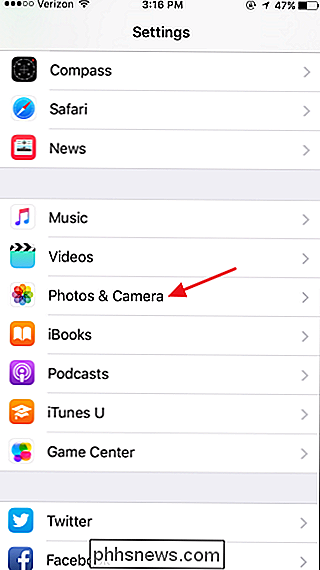
En la página Fotos y cámara, toque la configuración "Grabar video".
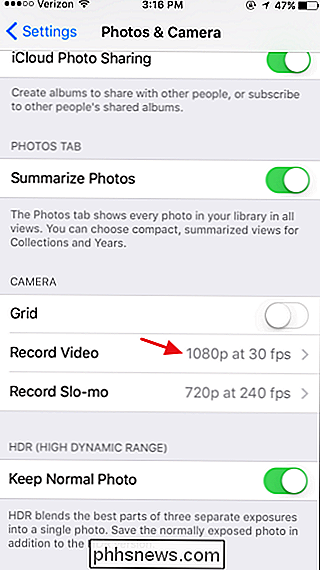
RELACIONADO: Cómo las cámaras 4K se comparan con el video 4K desde su teléfono inteligente
En la página "Grabar video", toque la resolución y la velocidad a la que desea capturar el video normal. De forma predeterminada, los iPhones capturan video en 1080p a 30 fps (cuadros por segundo). En general, una resolución más alta le dará una mejor calidad, especialmente en pantallas más grandes. Y el video 4K puede ser excelente si tiene una pantalla 4K disponible, aunque no debe esperar el mismo tipo de calidad que puede obtener de una cámara 4K dedicada. Aumentar la velocidad de fotogramas generalmente te proporciona un video más suave que una velocidad de fotogramas más baja con la misma resolución. La única desventaja real para las configuraciones más altas es la cantidad de espacio de almacenamiento que ocupan los videos en su teléfono. iOS le proporciona información útil al final de la página que muestra cuánto espacio consumirá un minuto de video por cada minuto de video.
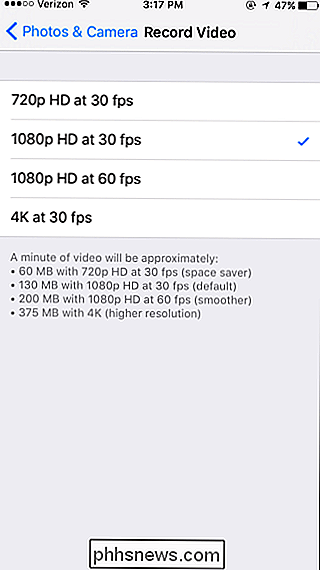
También puede ajustar la calidad de los videos de cámara lenta que grabe. De vuelta en la página de Fotos y Cámara, toque la configuración "Grabar Slo-mo".
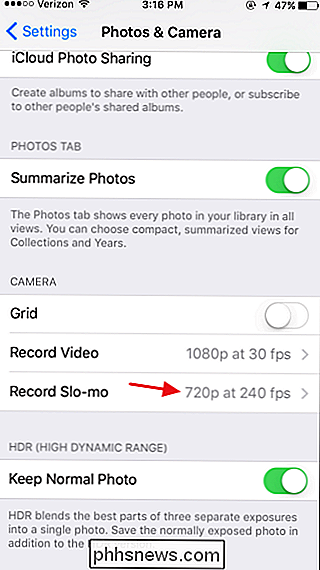
Aquí solo tiene dos opciones, y subir el video hasta 1080p desde el valor predeterminado de 720p tiene un costo significativo para la velocidad de fotogramas. Si bien los videos resultantes se verán más nítidos, perderás un poco de suavidad. Juegue con las dos configuraciones y vea qué le parece mejor en función de los tipos de temas que está filmando.
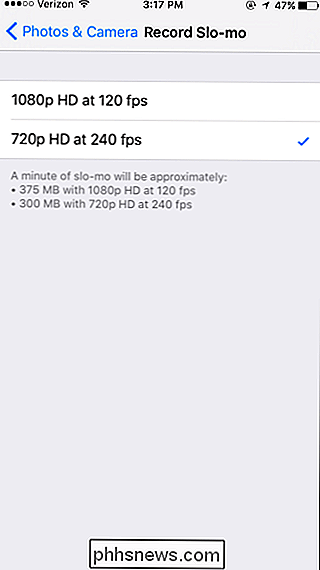
¡Y eso es todo! Ajustar la velocidad y la resolución de los videos que captura puede ayudarlo a maximizar su espacio de almacenamiento o la calidad de sus grabaciones, o lograr el equilibrio justo entre los dos.

Cómo reparar el error "Se detectó un iPhone pero no se pudo identificar" en iTunes
Cuando su dispositivo iPhone o iOS tiene una conexión escamosa con Windows, es más que un poco un poco frustrante. Sin embargo, con un poco de resolución de problemas, puede desterrar para siempre el error detectado pero no identificado. No solo se han escrito varios lectores para pedir ayuda sobre "Se detectó un iPhone pero no se pudo identificar.

Es hora de desterrar tus pantallas del dormitorio
¿No puedes dormir? También podrías levantar tu teléfono y desplazarte un poco por Instagram, luego tal vez Facebook, y ¿qué era ese blog con las imágenes divertidas que solías mirar en el pasado? ¿Todavía existe? Oh, sí, hay cinco años de actualizaciones aquí, vamos a desplazarnos un poco, una página más de publicaciones y .



